Guía práctica: Cómo abrir archivos xlsx en Office 2003
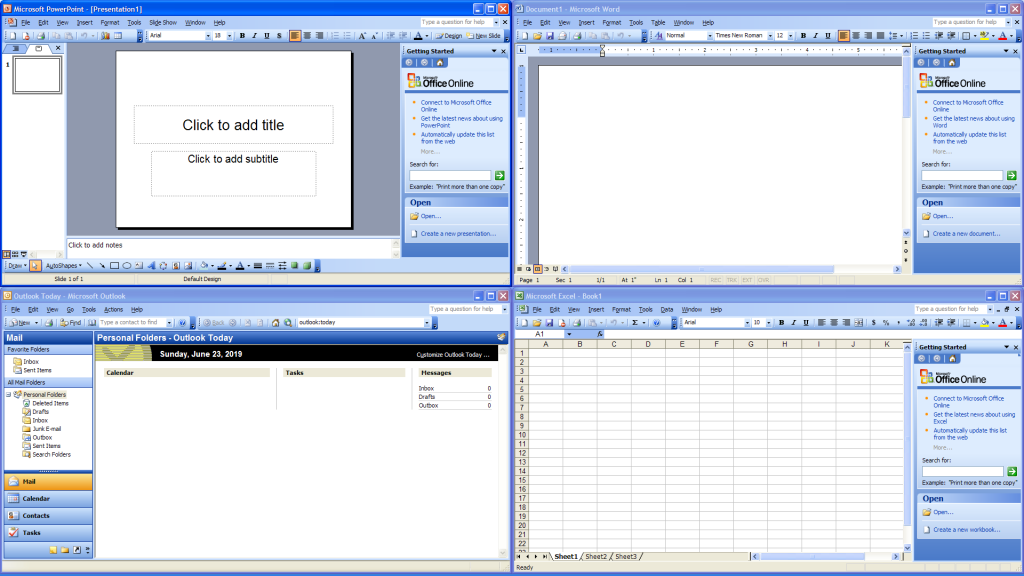
El avance de la tecnología ha llevado a la creación de diferentes formatos de archivo, lo que puede dificultar la compatibilidad entre diferentes versiones de programas. Uno de los desafíos más comunes es abrir archivos xlsx, utilizados en las versiones más recientes de Microsoft Excel, en versiones antiguas como Office 2003.
 Partir un disco duro en Windows 10: Guía paso a paso
Partir un disco duro en Windows 10: Guía paso a pasoTe presentaremos una guía práctica para abrir archivos xlsx en Office 2003. Exploraremos diferentes métodos y soluciones para que puedas acceder a la información contenida en estos archivos sin problemas. ¡Continúa leyendo para descubrir cómo hacerlo!
- Descarga e instala el complemento "Compatibilidad con formatos de archivo de Microsoft Office" en tu Office 2003
- Abre el archivo xlsx en Office 2003
- Si no puedes abrirlo directamente, convierte el archivo xlsx a formato xls utilizando una herramienta en línea o un software de conversión
- Abre el archivo xls en Office 2003
- Si aún no puedes abrirlo, intenta abrirlo en una versión más reciente de Office y guarda el archivo en formato xls
- Abre el archivo xls en Office 2003
- Si ninguna de las opciones anteriores funciona, considera actualizar a una versión más reciente de Office que admita archivos xlsx de forma nativa
Descarga e instala el complemento "Compatibilidad con formatos de archivo de Microsoft Office" en tu Office 2003
Si eres usuario de Office 2003 y necesitas abrir archivos xlsx, que es el formato utilizado por las versiones más recientes de Microsoft Excel, no te preocupes. Existe una solución sencilla para que puedas abrir y editar estos archivos sin necesidad de actualizar tu versión de Office.
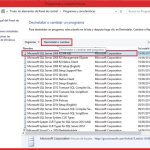 Desinstalar SQL Server 2008: Guía segura y completa
Desinstalar SQL Server 2008: Guía segura y completaPara lograrlo, necesitarás descargar e instalar el complemento "Compatibilidad con formatos de archivo de Microsoft Office", el cual te permitirá abrir, editar y guardar archivos xlsx en Office 2003.
A continuación, te explicaremos detalladamente cómo realizar este proceso paso a paso:
Paso 1: Descarga el complemento
Lo primero que debes hacer es descargar el complemento necesario desde el sitio web oficial de Microsoft. Para ello, sigue los siguientes pasos:
- Abre tu navegador web y dirígete a la página de descargas de Microsoft Office.
- Busca el complemento "Compatibilidad con formatos de archivo de Microsoft Office" y haz clic en el enlace correspondiente.
- Selecciona la versión de Office 2003 que estás utilizando.
- Haz clic en el botón de descarga y guarda el archivo en tu computadora.
Paso 2: Instala el complemento
Una vez que hayas descargado el archivo del complemento, sigue estos pasos para instalarlo en tu Office 2003:
- Busca el archivo descargado en tu computadora y haz doble clic sobre él para ejecutarlo.
- Aparecerá el asistente de instalación. Haz clic en "Siguiente" para continuar.
- Acepta los términos de licencia y haz clic en "Siguiente".
- Selecciona la ubicación de instalación y haz clic en "Instalar".
- Espera a que la instalación se complete y haz clic en "Finalizar".
Una vez que hayas completado estos pasos, el complemento "Compatibilidad con formatos de archivo de Microsoft Office" estará instalado en tu Office 2003 y podrás abrir, editar y guardar archivos xlsx sin problemas.
Recuerda reiniciar tu Office 2003 después de la instalación para que los cambios surtan efecto.
Esperamos que esta guía práctica te haya sido de ayuda y que puedas abrir archivos xlsx en tu Office 2003 sin dificultades. Si tienes alguna duda o consulta, no dudes en dejar un comentario y te responderemos a la brevedad.
¡No dejes que la falta de compatibilidad te impida trabajar con los archivos más recientes! Con este complemento, podrás seguir utilizando tu Office 2003 sin problemas.
Abre el archivo xlsx en Office 2003
A continuación, te presentamos una guía práctica paso a paso sobre cómo abrir archivos xlsx en Office 2003.
Paso 1: Descarga e instala el paquete de compatibilidad de Microsoft Office
El primer paso es descargar e instalar el paquete de compatibilidad de Microsoft Office desde el sitio oficial de Microsoft.
Paso 2: Abre el archivo xlsx en Office 2003
Una vez que hayas instalado el paquete de compatibilidad, abre Microsoft Office 2003 y ve a la pestaña "Archivo".
A continuación, selecciona la opción "Abrir" y busca el archivo xlsx que deseas abrir.
Una vez que hayas seleccionado el archivo, haz clic en "Abrir" para abrirlo en Office 2003.
Paso 3: Guarda el archivo en un formato compatible
Después de abrir el archivo xlsx, es importante que lo guardes en un formato compatible con Office 2003.
Para hacer esto, ve a la pestaña "Archivo" nuevamente y selecciona la opción "Guardar como".
En el cuadro de diálogo "Guardar como", elige el formato de archivo compatible con Office 2003, como "Libro de Excel 97-2003 (*.xls)".
Finalmente, haz clic en "Guardar" para guardar el archivo en el formato deseado.
¡Y eso es todo! Ahora has aprendido cómo abrir archivos xlsx en Office 2003 utilizando el paquete de compatibilidad de Microsoft Office. Esperamos que esta guía práctica te haya sido útil.
Si no puedes abrirlo directamente, convierte el archivo xlsx a formato xls utilizando una herramienta en línea o un software de conversión
Si estás utilizando una versión antigua de Microsoft Office, como Office 2003, es posible que encuentres dificultades para abrir archivos en formato xlsx. Esto se debe a que los archivos xlsx son la extensión predeterminada para los archivos de Excel a partir de la versión 2007.
Si tienes un archivo xlsx que necesitas abrir en Office 2003, no te preocupes, hay soluciones disponibles. Una de las formas más sencillas de abrir un archivo xlsx en Office 2003 es convertirlo al formato xls, que es compatible con versiones anteriores.
Conversión en línea
Una opción fácil y rápida es utilizar una herramienta en línea para convertir el archivo xlsx a xls. Existen varios sitios web que ofrecen este servicio de forma gratuita. Simplemente busca "convertir xlsx a xls en línea" en tu motor de búsqueda preferido y elige una de las opciones disponibles.
Una vez que hayas seleccionado una herramienta en línea, sigue las instrucciones proporcionadas. Por lo general, tendrás que cargar el archivo xlsx que deseas convertir y seleccionar el formato de salida como xls. Luego, haz clic en el botón de conversión y espera a que se complete el proceso. Una vez finalizada la conversión, podrás descargar el archivo xls y abrirlo en Office 2003 sin problemas.
Software de conversión
Otra alternativa es utilizar un software de conversión dedicado para convertir archivos xlsx a xls. Hay varias opciones disponibles en el mercado, tanto gratuitas como de pago. Algunos ejemplos populares incluyen "Excel Converter" y "FreeFileConvert". Estos programas te permitirán convertir archivos xlsx a xls de manera rápida y sencilla.
Para utilizar un software de conversión, primero debes descargar e instalar el programa en tu computadora. Una vez instalado, ábrelo y selecciona la opción de conversión de xlsx a xls. Luego, carga el archivo xlsx que deseas convertir y elige la ubicación de salida para el archivo xls convertido. Haz clic en el botón de conversión y espera a que se complete el proceso. Una vez finalizada la conversión, podrás abrir el archivo xls en Office 2003 sin problemas.
Recuerda que una vez que hayas convertido el archivo xlsx a xls, es posible que se pierdan algunas características o formatos avanzados que no son compatibles con versiones anteriores de Excel. Es recomendable revisar el archivo convertido para asegurarte de que no haya habido ningún cambio importante en los datos o en el formato antes de continuar trabajando en él.
Si necesitas abrir un archivo xlsx en Office 2003, puedes convertirlo al formato xls utilizando una herramienta en línea o un software de conversión. Ambas opciones son fáciles de usar y te permitirán abrir y trabajar con archivos xlsx en versiones antiguas de Microsoft Office sin problemas.
Abre el archivo xls en Office 2003
Si tienes Office 2003 y necesitas abrir un archivo con extensión xlsx, no te preocupes, hay una solución sencilla para ello. Aunque Office 2003 no es compatible de forma nativa con los archivos xlsx, puedes seguir estos pasos para abrirlos sin problemas.
Paso 1: Descarga e instala el complemento de compatibilidad
Lo primero que debes hacer es descargar e instalar el complemento de compatibilidad para Office 2003. Puedes encontrarlo en el sitio web oficial de Microsoft o en otros sitios de descarga confiables.
Nota:
Asegúrate de descargar el complemento de compatibilidad correspondiente a la versión de Office 2003 que tienes instalada en tu computadora.
Paso 2: Reinicia Office 2003
Una vez que hayas instalado el complemento de compatibilidad, es necesario reiniciar Office 2003 para que los cambios surtan efecto. Cierra todas las aplicaciones de Office y vuelve a abrir el programa que utilizarás para abrir el archivo xlsx.
Paso 3: Abre el archivo xlsx
Una vez reiniciado Office 2003, ya puedes intentar abrir el archivo xlsx. Puedes hacerlo de dos formas:
- Selecciona "Archivo" en la barra de menú y luego elige "Abrir". Navega hasta la ubicación del archivo xlsx y haz clic en "Abrir".
- Haz doble clic en el archivo xlsx directamente desde la ubicación en tu computadora.
Office 2003 utilizará el complemento de compatibilidad para abrir el archivo xlsx y podrás ver y editar su contenido como lo harías con un archivo xls normal.
Con estos sencillos pasos, podrás abrir archivos xlsx en Office 2003 sin problemas. Recuerda siempre descargar el complemento de compatibilidad correspondiente a tu versión de Office 2003 y reiniciar el programa para que los cambios surtan efecto. De esta manera, podrás trabajar con archivos xlsx sin tener que actualizar tu versión de Office.
Si aún no puedes abrirlo, intenta abrirlo en una versión más reciente de Office y guarda el archivo en formato xls
Si aún no puedes abrirlo, intenta abrirlo en una versión más reciente de Office y guarda el archivo en formato xls
Si estás utilizando Office 2003 y te encuentras con el problema de no poder abrir archivos con extensión xlsx, no te preocupes, existen soluciones para ello. A continuación te presentamos una guía práctica que te ayudará a solucionar este inconveniente.
1. Actualiza tu versión de Office
La primera opción para poder abrir archivos xlsx en Office 2003 es actualizar tu versión de Office a una más reciente. Esto te permitirá utilizar las nuevas funcionalidades y formatos de archivo compatibles con xlsx. Puedes descargar una versión más reciente de Office desde el sitio web oficial de Microsoft.
2. Instala el paquete de compatibilidad de Office
Si no deseas o no puedes actualizar tu versión de Office, otra opción es instalar el paquete de compatibilidad de Office. Este paquete te permitirá abrir y guardar archivos en los formatos de archivo más recientes, incluyendo xlsx. Puedes descargar el paquete de compatibilidad de Office desde el sitio web oficial de Microsoft.
3. Convierte el archivo xlsx a xls
Si ninguna de las opciones anteriores es viable para ti, puedes convertir el archivo xlsx a xls, el formato compatible con Office 2003. Para ello, sigue los siguientes pasos:
- Abre el archivo xlsx en una versión más reciente de Office que pueda leer este formato.
- Guarda el archivo en formato xls.
- Una vez guardado en formato xls, podrás abrirlo en Office 2003 sin problemas.
Recuerda que al convertir el archivo a xls, podrías perder algunas de las funcionalidades y características de formato avanzadas que ofrece xlsx. Sin embargo, podrás visualizar y editar el contenido básico del archivo sin inconvenientes.
Esperamos que esta guía práctica te haya sido útil para abrir archivos xlsx en Office 2003. Si tienes algún otro problema o necesitas más ayuda, no dudes en consultar la documentación oficial de Microsoft o contactar con su soporte técnico.
Abre el archivo xls en Office 2003
Si tienes Office 2003 y necesitas abrir un archivo xlsx, aquí te presentamos una guía práctica para lograrlo.
Paso 1: Descarga el complemento de compatibilidad
Lo primero que debes hacer es descargar el complemento de compatibilidad de Microsoft Office para formatos de archivos de Word, Excel y PowerPoint.
Puedes encontrar este complemento en el sitio web oficial de Microsoft o realizar una búsqueda en tu motor de búsqueda favorito.
Paso 2: Instala el complemento de compatibilidad
Una vez que hayas descargado el complemento, haz doble clic en el archivo de instalación para iniciar el proceso de instalación.
Sigue las instrucciones en pantalla y acepta los términos y condiciones de uso.
Una vez que la instalación se haya completado, reinicia tu computadora para que los cambios surtan efecto.
Paso 3: Abre el archivo xlsx en Office 2003
Una vez que hayas reiniciado tu computadora, abre Microsoft Excel 2003.
Haz clic en "Archivo" en la barra de menú y luego selecciona "Abrir".
En la ventana de diálogo "Abrir archivo", navega hasta la ubicación donde tienes guardado el archivo xlsx que deseas abrir.
Selecciona el archivo y haz clic en "Abrir".
Office 2003 utilizará el complemento de compatibilidad para abrir el archivo xlsx y podrás ver y editar su contenido como lo harías con un archivo xls.
Tips adicionales
Recuerda que el complemento de compatibilidad solo te permite abrir archivos xlsx en Office 2003. No podrás guardar los archivos en este formato, por lo que te recomendamos que los guardes en el formato xls para evitar problemas de compatibilidad en el futuro.
Si tienes la opción, considera actualizar a una versión más reciente de Microsoft Office que sea compatible con el formato xlsx. Esto te permitirá abrir, editar y guardar archivos en este formato sin la necesidad de utilizar complementos adicionales.
Si ninguna de las opciones anteriores funciona, considera actualizar a una versión más reciente de Office que admita archivos xlsx de forma nativa
Si ninguna de las opciones anteriores funciona, considera actualizar a una versión más reciente de Office que admita archivos xlsx de forma nativa.
Preguntas frecuentes
1. ¿Puedo abrir archivos xlsx en Office 2003?
No, Office 2003 no es compatible con archivos xlsx.
2. ¿Hay alguna forma de convertir archivos xlsx a un formato compatible con Office 2003?
Sí, puedes utilizar herramientas de conversión en línea o software de terceros para convertir archivos xlsx a xls, el formato compatible con Office 2003.
3. ¿Cuál es la diferencia entre los formatos xlsx y xls?
El formato xlsx es utilizado por las versiones más recientes de Office (2007 en adelante) y es más eficiente y seguro. El formato xls es utilizado por versiones antiguas de Office, como Office 2003.
4. ¿Recomiendan actualizar a una versión más reciente de Office en lugar de convertir archivos xlsx a xls?
Sí, se recomienda actualizar a una versión más reciente de Office, ya que las versiones antiguas pueden tener limitaciones en cuanto a funcionalidad y seguridad.
Deja una respuesta
Entradas relacionadas